نحوه اضافه کردن سوالات در فرم های مایکروسافت
آیا می خواهید سوالاتی را به فرم خود اضافه کنید تا یک پرسشنامه یا نظرسنجی برای مشتری یا مخاطب خود بسازید؟ Microsoft Forms ویژگی هایی را برای اضافه کردن سؤالات به فرم های شما ارائه می دهد تا افراد بتوانند به فرم شما پاسخ دهند و بازخورد خود را ارائه دهند.

چگونه می توانم یک سوال در فرم های مایکروسافت(Microsoft Forms) اضافه کنم؟
فرمهای مایکروسافت(Microsoft Forms) انواع سؤال مانند انتخاب(Choice) ، متن(Text) ، رتبهبندی(Rating) ، و تاریخ(Date) ، رتبهبندی(Ranking) ، لیکرت(Likert) و امتیاز خالص پروموتر را ارائه میدهد که میتوان در آن به فرم اضافه کرد. در این آموزش، مراحل اضافه کردن سوالات به فرم شما را مورد بحث قرار می دهیم.
آیا می توانید یک نظرسنجی در فرم های مایکروسافت(Microsoft Forms) ایجاد کنید ؟
بله، میتوانید در فرمهای مایکروسافت(Microsoft Forms) و نظرسنجیها، سؤالات و آزمونها نظرسنجی ایجاد کنید. میتوانید پاسخدهندههای فرم را شناسایی کنید، پاسخهای صحیح را برای آزمونها به نمایش بگذارید، و سایر اولویتها را برای فرم تعیین کنید.
نحوه اضافه کردن سوالات در فرم های مایکروسافت(Microsoft Forms)
شما می توانید سوالات را اضافه کنید، یک مسابقه ایجاد کنید، یا یک نظرسنجی در Microsoft Forms به شرح زیر ایجاد کنید:
- Microsoft Forms را راه اندازی کنید
- فرمی را که می خواهید ویرایش کنید باز کنید
- روی دکمه افزودن جدید کلیک کنید
- (Choose)هر یک از انواع سوال ارائه شده را انتخاب کنید .
فرمی را که می خواهید سؤال اضافه کنید باز کنید.
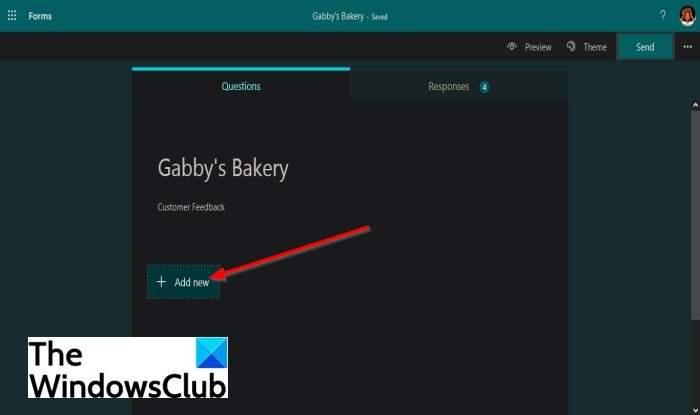
در فرم، روی دکمه افزودن جدید(Add New) کلیک کنید.
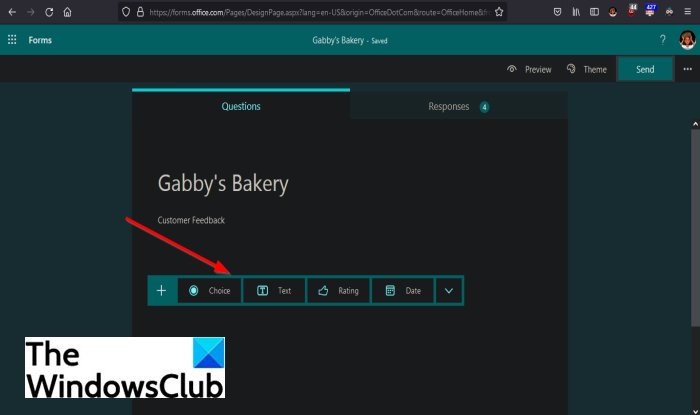
برخی از انواع سؤالات را خواهید دید.
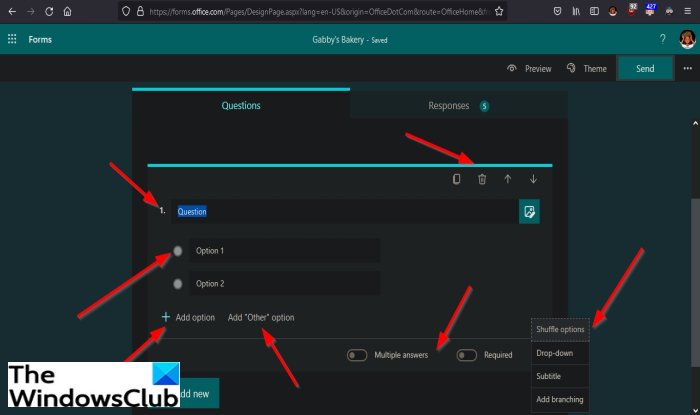
اگر انتخاب را انتخاب کنید ،(Choice) سؤال یک فیلد برای اضافه کردن سؤال خواهد داشت و در زیر، می توانید تعدادی از پاسخ ها را در کادرهای ورودی پاسخ اضافه کنید ( گزینه 1(Option 1) ، گزینه 2(Option 2) ).
میتوانید با کلیک کردن روی دکمه افزودن گزینه در زیر سؤالات بیشتری اضافه کنید و با کلیک کردن روی «افزودن گزینه دیگر (Add Option)»(Add “Other” Option) گزینه دیگری را در فرم قرار دهید .
اسلایدرهای زیر برای اضافه کردن چندین (Add multiple) پاسخ(answers) و الزامی(Required) کردن سؤال وجود دارد . لغزنده ها را روی آن بلغزانید تا کار کنند.
در سمت راست بالای سؤال، برخی از ویژگیهای کپی(Copy) ، حذف(Delete) یا انتقال سؤال به بالا(Move the question up) و انتقال سؤال به پایین را(Move the question down) مشاهده خواهید کرد . این ویژگی ها در همه انواع سوال موجود است.
اگر روی تنظیمات بیشتر برای سوالات کلیک کنید، (More settings for questions)گزینه های Shuffle(Shuffle options) ، Drop-down ، S subtitle ، و Add (Add branching)branching option(ubtitle) را خواهید دید . این ویژگی ها در همه انواع سوال موجود است.
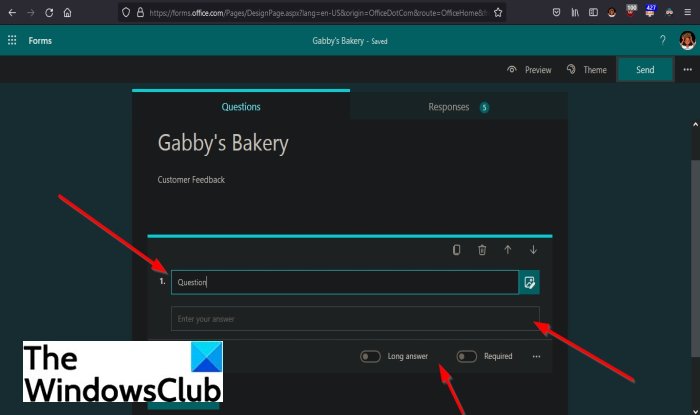
اگر نوع سوال Text(Text) را انتخاب کنید ، سوال یک فیلد برای اضافه کردن سوال شما خواهد داشت و برخلاف نوع سوال انتخاب(Choice) که در آن یک دایره چک برای انتخاب پاسخ ها دارید، پاسخ دهندگان باید پاسخ خود را با نوع سوال متنی تایپ کنند.(Text)
در زیر نوار لغزنده ای وجود دارد تا پاسخ های طولانی را اضافه(Add long answers) کنید و سؤال را الزامی(Required) کنید . لغزنده ها را روی آن بلغزانید تا کار کنند.
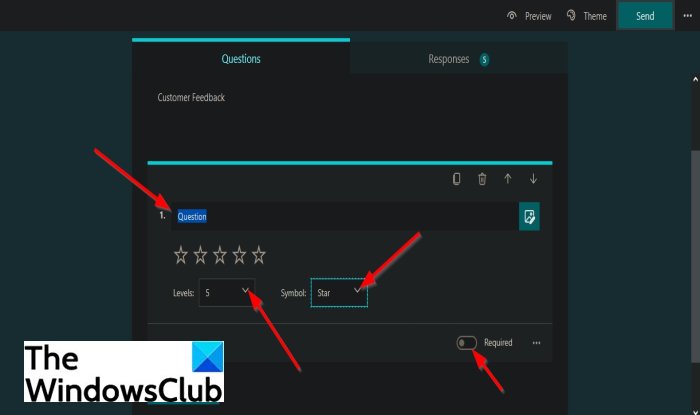
اگر نوع سؤال رتبهبندی(Rating) انتخاب شده باشد، سؤال دارای فیلدی برای افزودن سؤال شما خواهد بود، سطوحی(Levels) که در آن پاسخدهندگان میتوانند با کلیک کردن بر روی فلش کشویی ستارهها را اضافه کنند تا تعداد ستارههای مورد نظر خود را انتخاب کنند، و در سمت مقابل (Stars)علامت نماد(Symbo) l است. می توانید انتخاب کنید که از یک ستاره یا عدد به عنوان نماد رتبه بندی خود استفاده کنید.
یک نوار لغزنده ضامن مورد نیاز در زیر وجود دارد.(Required)
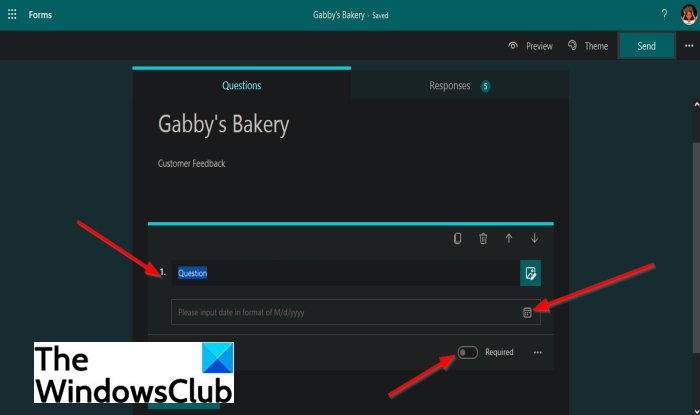
اگر تاریخ(Date) انتخاب شده باشد، سؤال یک فیلد برای افزودن سؤالات شما و منطقه ای برای افزودن تاریخ خواهد داشت.
یک نوار لغزنده ضامن مورد نیاز در زیر وجود دارد.(Required)
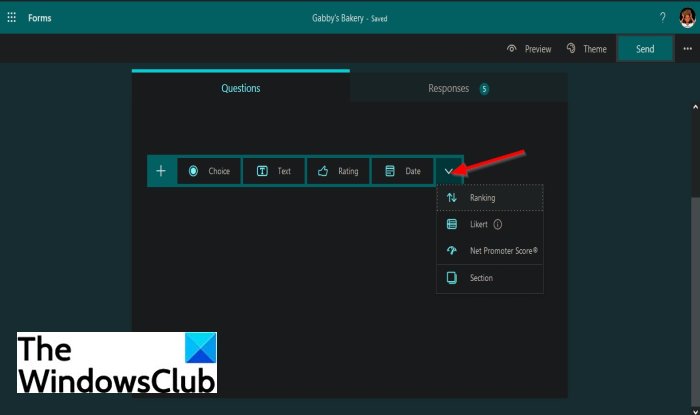
روی دکمه نوع سؤال بیشتر(More question type) کلیک کنید، و انواع سؤالات بیشتری را میبینید که میتوانید به فرم خود اضافه کنید، مانند رتبهبندی(Ranking) ، L ikert و امتیاز خالص پروموتر(Net promoter score) .
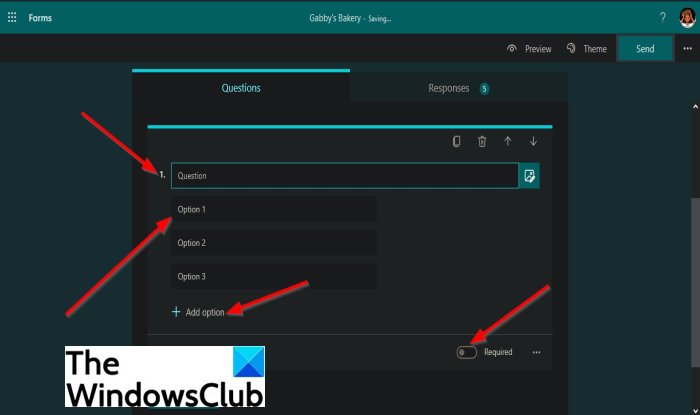
اگر رتبهبندی(Ranking) انتخاب شود، سؤال یک فیلد برای اضافه کردن سؤال خواهد داشت.
می توانید چند پاسخ را در قسمت گزینه زیر اضافه کنید.
برای افزودن گزینه های بیشتر به سوال، روی دکمه افزودن گزینه(Add option ) در زیر کلیک کنید.
یک نوار لغزنده ضامن مورد نیاز در زیر وجود دارد.(Required )

اگر نوع سوال Likert انتخاب شود، سوال یک فیلد برای اضافه کردن سوال خواهد داشت.
در زیر فیلد سوال، ساختاری را مشاهده خواهید کرد که شبیه جدولی است با فیلدهایی برای افزودن بیانیه(Statement) ، افزودن گزینهها(Option) و دایرههای بررسی(Check circles) برای بررسی انتخابها.
در انتهای فیلد گزینه ها، علامت مثبت (+) وجود دارد. برای افزودن گزینه های بیشتر روی آن کلیک کنید.
در زیر یک دکمه افزودن بیانیه وجود دارد تا در صورت تمایل یک بیانیه جدید اضافه کنید.(Add statement)
یک نوار لغزنده ضامن مورد نیاز در زیر وجود دارد.(Required)
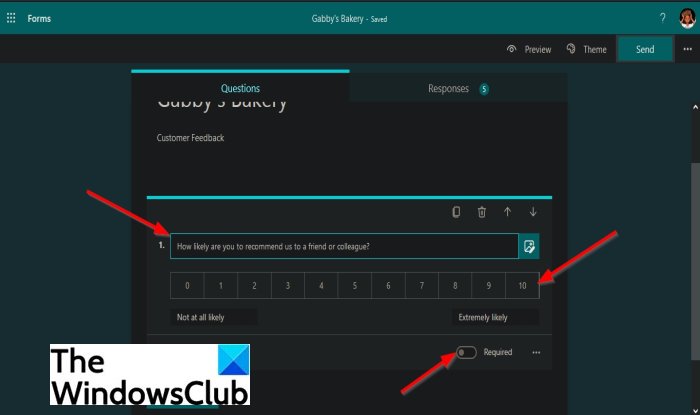
اگر امتیاز خالص تبلیغ کننده(Net promoter score) را انتخاب کنید ، سؤال دارای مقیاس توصیه ای خواهد بود که در آن پاسخ دهندگان می توانند شرکت، خدمات و محصولات شما را از «همه به احتمال زیاد(Not all likely) تا بسیار محتمل(Extremely Likely) » رتبه بندی کنند.
- یک نوار لغزنده ضامن مورد نیاز در زیر وجود دارد.(Required )
- بخش(Sections) ها برای سازماندهی سوالات شما هستند.
امیدواریم این آموزش به شما کمک کند تا نحوه افزودن سؤالات را به فرم خود در Microsoft Forms درک کنید.
Related posts
نحوه فرمت Text در Microsoft Forms
چگونه برای اضافه کردن Sections در Microsoft Forms
چگونه برای اضافه کردن و استفاده Branching در Microsoft Forms
چگونه یک تصویر را به هدر در Microsoft Forms وارد کنید
نحوه اضافه کردن فرم های جدید در Microsoft Forms
چگونه برای ایجاد Booklet or Book با Microsoft Word
چگونه به ستایش کسی که در Microsoft Teams در کار خود به خوبی انجام
Block or Stop Microsoft Edge Pop-up Tips and Notifications
Microsoft Account sign در error 0x800706d9 در ویندوز 10
میانبر F12 keyboard غیر فعال کردن برای Microsoft Edge Developer Tools
چگونه به استفاده از HLOOKUP function در Microsoft Excel
Fix Microsoft Store ورود به سیستم error 0x801901f4 در ویندوز 11/10
چگونه Embed Google Forms در Your Website
نحوه تنظیم اعتبارسنجی پاسخ در فرم های گوگل
بالا 5 نرم افزار رایگان باید از Microsoft
Fix Microsoft Store Error 0x80072F7D
چگونه برای اضافه کردن تم به Microsoft Forms
Microsoft Xbox One X vs Xbox One S - تفاوت های اصلی مورد بحث
چگونه به فایل های فردی دستی اسکن و با استفاده از Microsoft Defender
ASD file چیست و چگونه آن را در Microsoft Word باز کنید؟
